Impressão de Carimbo/Segundo Plano
Carimbo (Stamp) ou Segundo plano (Background) talvez não estejam disponíveis quando alguns ambientes operacionais forem usados.
A função Carimbo (Stamp) permite imprimir um texto do carimbo ou bitmap em cima ou por trás dos dados do documento. Ela também permite imprimir a data, a hora e o nome de usuário. A função Segundo plano (Background) permite imprimir uma ilustração clara por trás dos dados do documento.
Imprimindo um Carimbo
Já estão pré-registrados os carimbos "CONFIDENCIAL" e "IMPORTANTE", além de outros carimbos utilizados com freqüência pelas empresas.
Clique em Carimbo/segundo plano... (Stamp/Background...) na guia Configurar página (Page Setup)
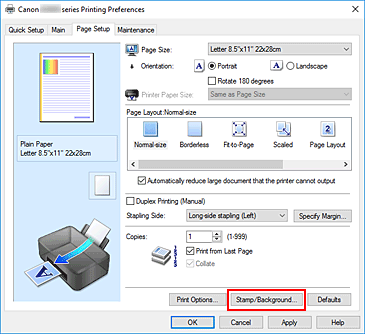
A caixa de diálogo Caixa de diálogo Carimbo/segundo plano exibida.
Selecione um carimbo
Marque a caixa de seleção Carimbo (Stamp) e selecione o carimbo a ser usado na lista.
As configurações atuais são exibidas na visualização das configurações no lado esquerdo da guia Configurar página (Page Setup).Defina os detalhes do carimbo
Se necessário, especifique as configurações de impressão de carimbo detalhadas e depois clique em OK.
Conclua a configuração
Clique em OK na guia Configurar página (Page Setup).
Quando você executa a impressão, os dados são impressos com o carimbo especificado.
Imprimindo um Segundo Plano
Estão pré-registrados dois arquivos de bitmap como amostras.
Clique em Carimbo/segundo plano... (Stamp/Background...) na guia Configurar página (Page Setup)
A caixa de diálogo Carimbo/segundo plano (Stamp/Background) é exibida.
Selecione o segundo plano
Marque a caixa de seleção Segundo plano (Background) e selecione o segundo plano a ser usado na lista.
As configurações atuais são exibidas na visualização das configurações no lado esquerdo da guia Configurar página (Page Setup).Defina os detalhes do segundo plano
Se necessário, conclua as configurações de cada item e clique em OK.
- Selec. segundo plano... (Select Background...)
- Para usar outro segundo plano ou alterar o layout ou a densidade de um segundo plano, clique aqui.
- Segundo plano apenas na primeira página (Background first page only)
- Para imprimir o segundo plano apenas na primeira página, marque essa caixa de seleção.
Conclua a configuração
Clique em OK na guia Configurar página (Page Setup).
Quando você executa a impressão, os dados são impressos com segundo plano especificado.
 Importante
Importante
- Quando Sem bordas (Borderless) for selecionado, Carimbo/segundo plano... (Stamp/Background...) será desativada e ficará indisponível.
 Nota
Nota
- O carimbo e o segundo plano não serão impressos nas páginas em branco inseridas com a função Inserir página em branco (Insert blank page) da impressão de livreto.


